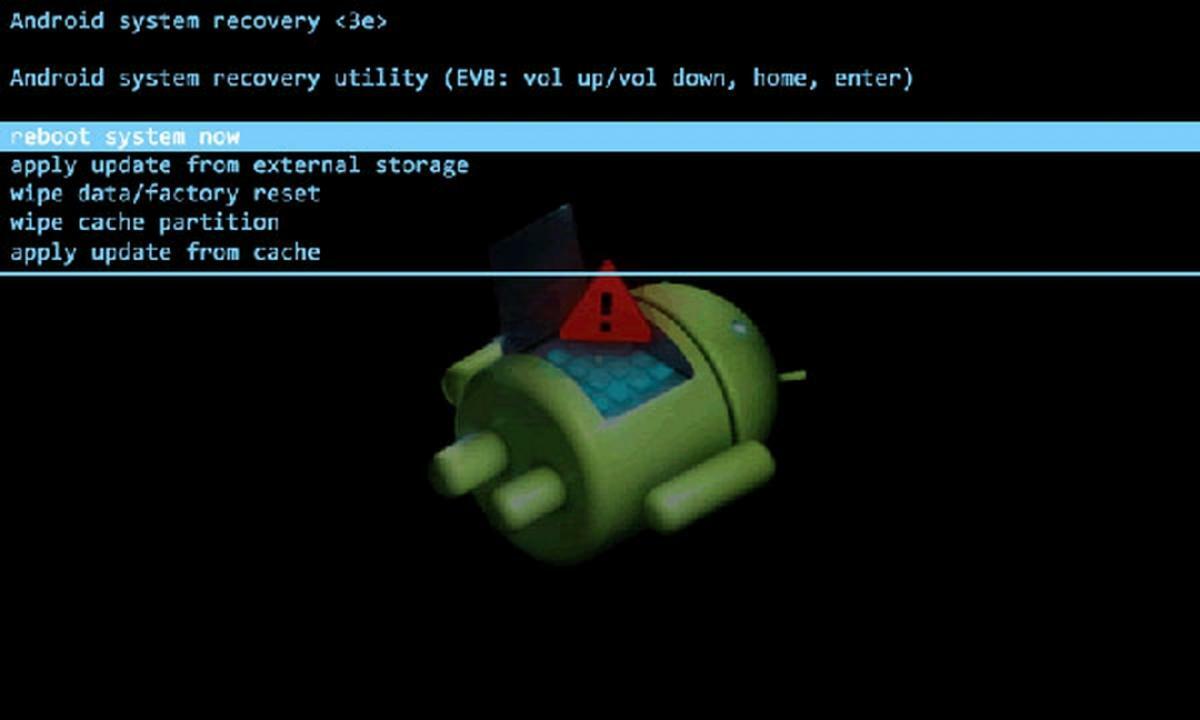
Форматирование планшета иногда является единственным способом решить проблему с производительностью. вызвано каким-то системным файлом. Это также действие, которое обычно выполняется, когда мы собираемся передать наше устройство другому человеку, и мы не хотим оставлять никаких следов наших приложений или файлов.
Через некоторое время, Android облегчил процедуру, до такой степени, что сегодня это почти автоматически и требует двух или трех взаимодействий. В любом случае, мы расскажем вам все, что вам нужно сделать, чтобы отформатировать планшет и не рисковать, когда дело доходит до того, что он останется таким же, как при первом включении.
Сброс планшета Android
Сброс настроек планшета, синоним форматирования, подразумевает очистку устройства от всей информации и приложений, которые мы установили во время использования, которое мы ему предоставили. Иногда этот процесс выполняется для повышения производительности устройства, если оно стало очень медленным, или для восстановления его функций в случае вируса или непреднамеренного сбоя.
Чтобы приступить к форматированию планшета, самое главное убедиться, что вы сохранили в резервное копирование соответствующую информацию. Нет большей головной боли, чем перезагрузить устройство, а затем вспомнить, что на нем есть важные данные. Поэтому сначала сделайте копию внутренней памяти вашего планшета.
Если у вас есть внешняя карта памяти SD, вы можете сделать копию прямо туда, экономия времени и необходимость передачи информации через Bluetooth или USB-кабель. Есть приложения, помогающие облегчить и ускорить процесс резервного копирования, среди них: My Backup, Backup или сам Google One.
Отформатируйте планшет из настроек Настройки
Если у вас есть доступ к приложению «Настройки», отформатировать планшет очень просто. Вам нужно выбрать опцию Factory Reset в меню поиска, и вы откроете опцию автоматического форматирования. Обычно, в зависимости от производителя, вас спросят, уверены ли вы в своем решении, и предложат вам сделать резервную копию ваших данных.
Некоторые устройства вместо «заводских значений» ссылаются на «заводские данные». Это точно то же самое. Помните, что не следует выполнять форматирование, пока не убедитесь, что у вас есть вся важная информация на другом носителе.
Форматировать через Hard Reset
Форматирование Hard Reset выполняется комбинацией физических кнопок.. Этот формат наиболее важен в том случае, если ваш планшет заблокирован и вы не можете получить доступ к приложению «Настройки». Хотя некоторые модели могут иметь различные комбинации кнопок, большинство планшетов можно сбросить, зайдя в меню конфигурации.
- Полностью выключите планшет.
- Нажмите кнопку Громкость + и кнопку питания одновременно.
- Когда появится логотип планшета, отпустите кнопку питания.
- Когда появится меню рекавери, отпустите кнопку Громкость+.
- Перемещайтесь по параметрам, используя Volume+ и Volume- для перемещения вверх и вниз, и выберите Wipe Data/Factory Reset.
- Подтвердите выбор кнопкой питания.
Таким образом, мы заставляем систему выполнять форматирование без необходимости входа в операционную систему. Это решение может помочь вам, если у вас нет доступа к операционной системе из-за какой-то ошибки или вируса.
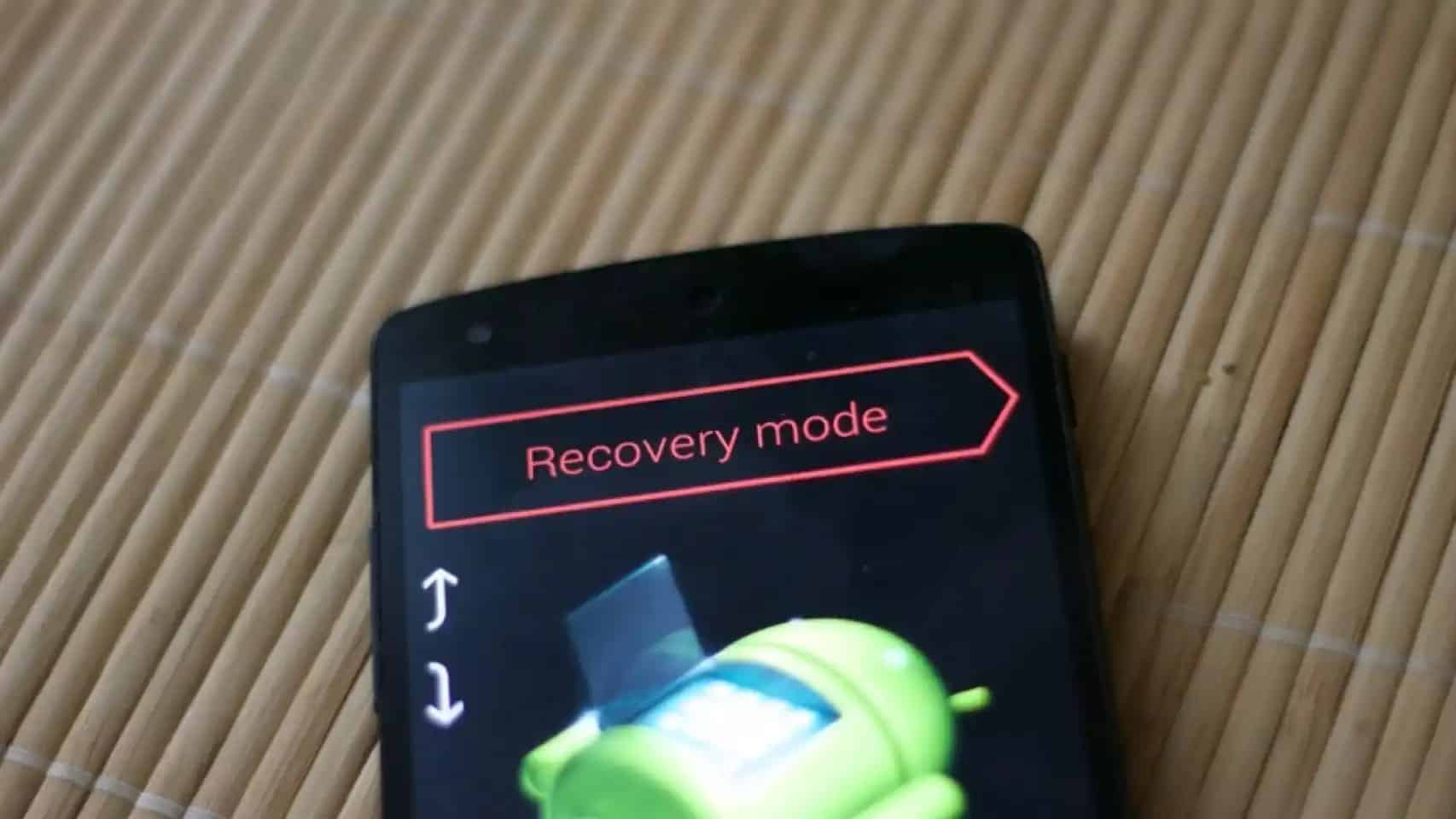
Отформатировать планшет с компьютера
Вы используйте Android Device Manager для форматирования планшета с компьютера. Эта служба Google требует, чтобы вы использовали свою учетную запись Gmail на устройстве хотя бы один раз. Планшет также должен быть включен и подключен к Интернету. Этот процесс полезен, когда мы хотим отформатировать удаленно в случае кражи или потери.
- Мы получаем доступ к Android Device Manager из веб-браузера и входим в систему, используя нашу электронную почту Gmail.
- Мы выбираем рассматриваемое устройство и опцию «Включить блокировку и стирание / Полностью стереть данные».
Подтвердив этот второй вариант, устройство продолжит удаленное форматирование. Предотвращение доступа пользователя, у которого она есть, к вашей информации.
Форматирование с помощью Universal ADB Helper
Последняя рекомендация бесплатная программа, служащая для форматирования планшетов, подключенных к компьютеру через USB. Чтобы использовать Universal ADB Helper, на вашем планшете должна быть включена опция «Отладка по USB» в меню «Параметры разработчика».
- Скачайте Universal ADB Helper на свой компьютер.
- Загрузите универсальный драйвер ADB для распознавания устройств.
- Подключите планшет к ПК через USB.
- Откройте Universal ADB Helper и подтвердите сообщение об отладке.
- Если появятся параметры подключения, включите передачу файлов.
- В появившемся меню параметров выберите номер, соответствующий сбросу до заводских настроек через fastboot.
- Подтвердите выбор клавишей Enter.
Заключение
Когда восстановить заводское состояние планшета, форматирование является указанной процедурой. В зависимости от устройства и его функций, мы можем сделать это в несколько шагов или при необходимости подключения к компьютеру. В любом случае, это быстрый и относительно безопасный процесс. Конечно, не забудьте скопировать важную информацию, чтобы не потерять важные данные.